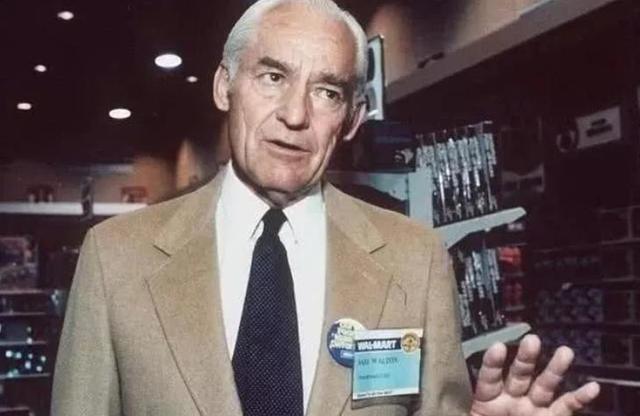pdf怎么添加手写签名(如何给PDF添加数字签名)
当我们在处理PDF文档的时候,一些比较重要的文件需要在上面签名,这就是比较麻烦的事情,因为PDF文件本身就是很难进行编辑和修改的,更别提是要给PDF添加数字签名了,那么如何给PDF添加数字签名?今天呢就给大家分享一个超级好用的方法,让你分分钟就可以搞定哦。

方法一、迅捷PDF编辑器
推荐指数:★★★☆
操作方法:
1、首选我们要先将PDF编辑器下载到电脑中备用,然后在迅捷PDF编辑器中打开文件,点击“打开更多文件”。

2、可以打开文件之后,可在软件的功能区域选择“文档”然后在点击“数字签名”可以看到数字签名中有签名文档和放置签名,我们先说签名文档。
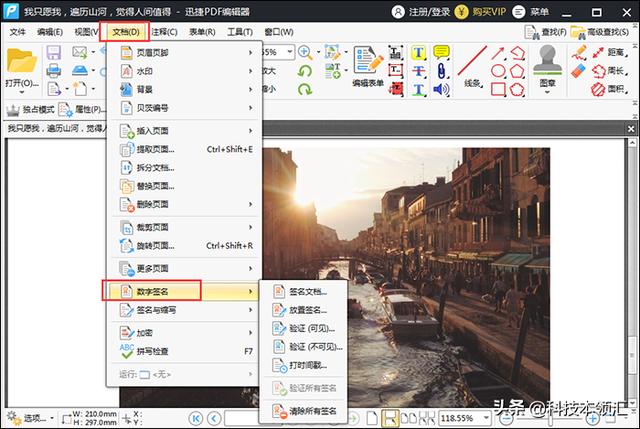
3、点击“签名文档”后悔弹出一个文件框,在文件框中设置数字签名,然后点击“确定”就可以搞定了。
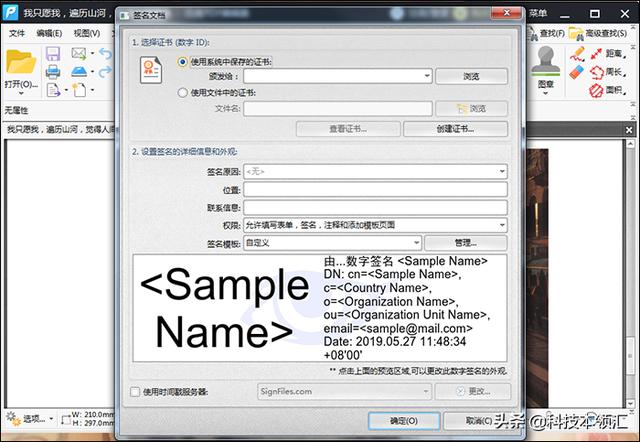
4、如果文件中已经有数字签名的话,只需要放置数字签名就行了,可点击“放置数字签名”,点击放置数字签名之后,去到文件中需要放置签名的地方进行放置,这样数字签名就完成了。

注:迅捷PDF编辑器不只是能完成PDF添加数字签名,还可以完成PDF删除页面,PDF拆分文档等等PDF编辑的操作哦。
方法二、PDF在线编辑器
推荐指数:★★★★☆
操作方法:
1、可通过网址进入到PDF在线编辑器首页中,选择“在线编辑”下面的“PDF在线编辑”。

2、之后点击“请上传PDF文件”,然后把你要编辑的PDF文件添加进去。

3、打开之后在右边的编辑工具找到前面工具,点击点击前面工具。

4、之后在签名框中输入签名的内容,输入完成之后点击“确定”就搞定啦。

好了,今天给大家介绍的如何给PDF添加数字签名的全部内容就是这些了,小伙伴们都看的差不多了吧?都学会了吗?以后再遇到需要给PDF添加数字签名再也不用担心自己不会做了哦,还在等什么,赶紧去试试吧,会给你不一样的体验哦。
,免责声明:本文仅代表文章作者的个人观点,与本站无关。其原创性、真实性以及文中陈述文字和内容未经本站证实,对本文以及其中全部或者部分内容文字的真实性、完整性和原创性本站不作任何保证或承诺,请读者仅作参考,并自行核实相关内容。文章投诉邮箱:anhduc.ph@yahoo.com